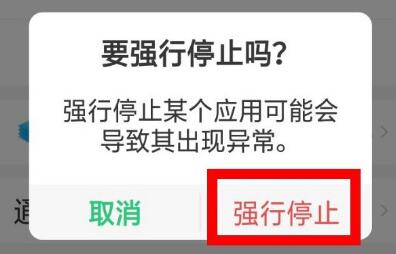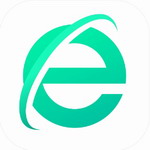打印机作为现代办公环境中的核心设备,许多用户在日常工作中都会遇到打印机连接电脑后无法正常打印的问题。这种现象往往源于电脑系统中缺少必要的打印机驱动程序。驱动程序是硬件设备与操作系统沟通的桥梁,缺失它会导致打印机无法被识别和操作。为了解决这一常见难题,360驱动大师凭借其强大的驱动库和用户友好界面,成为广大用户的首选工具。它不仅能自动检测硬件需求,还能快速搜索和安装匹配的驱动,极大简化了操作流程。接下来,我们将详细介绍如何使用360驱动大师完成打印机驱动的安装,确保您能高效解决打印故障。
360驱动大师安装打印机驱动的详细操作流程:
第一步,确保您的电脑已连接互联网,然后访问360官方网站或其他可信赖的软件下载平台,下载最新版本的360驱动大师安装包。下载完成后,双击打开安装文件,按照屏幕提示完成软件的安装过程。安装时建议关闭其他运行程序以避免冲突,安装成功后软件会自动启动,进入主界面。360驱动大师界面设计简洁直观,即使是非技术人员也能轻松上手。
第二步,打开360驱动大师后,您会看到顶部菜单栏中有多个选项,包括驱动检测、驱动备份和驱动搜索等。为了安装打印机驱动,请点击"驱动搜索"标签页。这一功能允许您手动输入打印机的具体信息进行精准查找,避免误装不兼容的驱动版本。在搜索前,请确认打印机的品牌和型号,这些信息通常印在打印机机身或说明书上。例如,如果您使用的是惠普品牌的设计喷墨打印机,型号为HP Designjet 800,就可以在搜索框中准确输入关键词。
[图示:360驱动大师主界面显示驱动搜索选项,界面清晰标注搜索框和下载按钮]
第三步,在搜索框中输入打印机的完整型号后,点击搜索按钮,软件会迅速从云端驱动库中检索匹配结果。搜索结果页面会列出所有相关驱动,包括版本号、发布日期和兼容性说明。请仔细核对信息,选择与您打印机完全匹配的驱动项。如果搜索结果较多,您可以参考用户评价或文件大小来判断最优选项。选中所需驱动后,点击右侧的下载按钮,软件会自动开始下载过程。下载期间请保持网络稳定,避免中断导致文件损坏。下载完成后,系统会提示您进行安装操作。
[图示:驱动搜索结果页面展示多个驱动选项,每个选项附带详细说明]
第四步,下载完成后,直接点击安装按钮启动驱动安装向导。安装过程中,软件会引导您完成步骤,包括接受许可协议、选择安装路径和确认设置。安装完成后,建议重启电脑以使驱动生效。重启后,连接打印机并测试打印功能,确保一切正常。如果在安装后打印机仍无法工作,可能是驱动版本不匹配或硬件连接问题,您可以返回360驱动大师重新搜索或使用驱动修复功能。
[图示:驱动安装完成界面,显示成功提示和重启建议]
通过以上步骤,您已成功使用360驱动大师安装打印机驱动。这款软件的优势在于其自动化程度高,能大幅减少手动查找驱动的麻烦。在日常维护中,建议定期运行360驱动大师进行驱动更新,以保持打印机性能最优。如果遇到任何安装障碍,如搜索无结果或下载失败,请检查网络连接或尝试软件自带的驱动检测功能,它能智能扫描缺失驱动并提供一键解决方案。总之,360驱动大师是高效解决打印机连接问题的得力助手,帮助您提升办公效率。